Win7系统下网页视频没有声音咋办!
相信大家大部分Win7系统用户都使用网页播放过视频,非常方便,直接打开网页就可以看视频了,不需要任何的视频播放器。可是也有不少用户说使用网页播放视频没声音,也不知道怎么回事?针对Win7使用网页播放视频没声音的问题,下面教程和大家分享三种具体解决方法。
一、如果不是IE浏览器(比如360安全浏览器之类的)右下角有个屏蔽网页声音的功能,单击可以开启或关闭声音。
二、如果是IE浏览器,那么有可能被你设置成不能播放声音了,也有可能是病毒导致的,处理方法如下:
1、首先我们打开IE浏览器;
2、点击“设置”图标,然后点击“Internet选项”;
3、点击“高级;
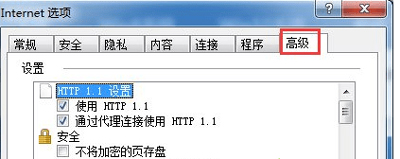
4、找到“在网页中播放声音”,打钩它,然后点击“确定”,就完成操作了;

5、进入IE菜单栏--工具--Interent选项---高级,找到“允许活动的内容在我的计算机上的文件中运行”进行勾选,然后点击“确定”。
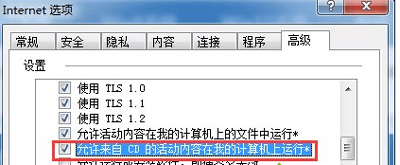
三、修改注册表(这个方法麻烦,如果不是很懂电脑的,建议不使用)
1、点击“开始”,然后点击“运行”;
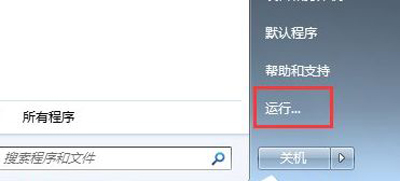
2、输入“regedit” ,在点击“确定”;
3、在注册表里找 Hkey_LOCAL_MACHINESOFTWAREMicrosoftWindowsNTCurrentVersionDrivers32;
4、找到wavemapper,确认它是否存在;
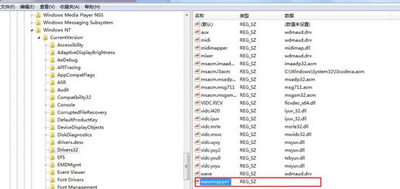
5、如果不存在,那么我们要右键,新建字符串值,字串名为”wavemapper”,值为“msacm32.drv”。最好你也确认在C:windowssystem32里头有msacm32.drv的文件。
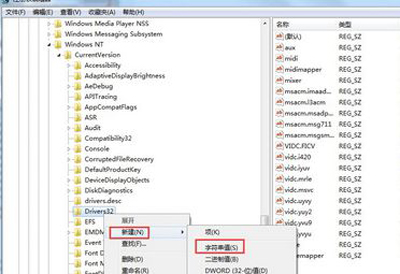
提示:如果按照上述的方法设置后没有声音,检查是是否安装Adobe Flash Play流媒体插件。
以上就是Win7无法播放网页Flash或播放在线视频没有声音的解决办法,本教程到此结束,如果你对该教程有更好的建议,可以在下方评论区留言,帮助网友解决播放在线视频没有声音的问题。








 苏公网安备32032202000432
苏公网安备32032202000432